Как сделать бумеранг в Snapchat
Что нужно знать
- Запишите видео Snapchat, как обычно, и выберите Подпрыгивать вариант с правой стороны экрана
- Перетащите поле Bounce на временной шкале видео, чтобы выбрать раздел для бумеранга.
- Выбирать Сохранять, История, или Отправить экспортировать или публиковать видео Snapchat Bounce.
Snapchat Bounce — это короткое видео, которое зацикливается назад и вперед, воспроизводится как обычно, а затем быстро переключается, когда оно доходит до конца. На этой странице вы узнаете, как сделать видео Bounce в приложении Snapchat на iPhone. Эта функция недоступна в приложении для Android, но мы покажем вам обходной путь.
Как вы отбрасываете видео в Snapchat на iPhone?
Вот как использовать функцию Snapchat Bounce на iPhone.
Откройте приложение Snapchat на своем iPhone и нажмите и удерживайте кнопку кнопка записи круга для записи видео как обычно.
-
Проведите вверх по столбцу значков в правой части экрана, пока не увидите значок, который выглядит как две стрелки, образующие круг.

Этот значок обычно находится внизу столбца и может называться
Таймер привязки, Петля, или Подпрыгивать в зависимости от того, как вы использовали Snapchat ранее. Коснитесь значка, чтобы просмотреть его различные функции. Остановитесь, как только слово Подпрыгивать появляется.
-
На временной шкале видео должно появиться белое поле. Перетащите его в ту часть видео, которую вы хотите использовать в качестве Bounce.
Ваш Snapchat Bounce будет автоматически отображаться на экране, когда вы перетаскиваете поле. Вам не нужно сохранять или публиковать Bounce, чтобы увидеть его.
-
Когда вы довольны своим Snapchat Bounce, выберите один из следующих вариантов:
- Сохранять: файл будет экспортирован на ваш смартфон в виде видеофайла.
- История: эта опция открывает множество вариантов Snapchat Story.
-
Отправить: Это позволит вам переслать видео другу в Snapchat в сообщении.

-
Если вы выбрали История, вам будут представлены следующие три варианта:
- Прожектор: эта опция отправляет ваш отказ в ленту Snapchat Spotlight для просмотра всеми, кто просматривает эту ленту.
- Моя история: Это опубликует видео Bounce как историю в вашем профиле Snapchat.
- Привязать карту: эта опция опубликует вашу историю на карте Snapchat, чтобы другие могли видеть, когда они исследуют ваше текущее местоположение.
Выберите один, два или все нужные параметры.
Выбирать Отправлять.
-
Чтобы просмотреть опубликованный отказ, выберите изображение предварительного просмотра в виде маленького кружка в верхнем левом углу.

-
Выбирать Моя история.
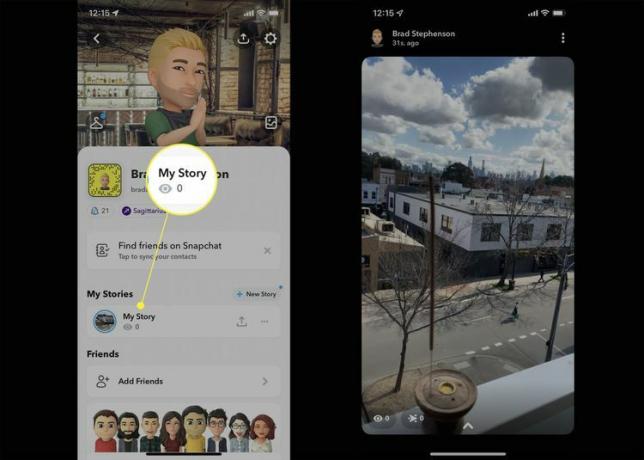
Возможен ли бумеранг в Snapchat на Android?
К сожалению, функция Bounce недоступна в приложении Snapchat на смартфонах и планшетах Android. Тем не менее, вы все равно можете опубликовать видео, которое выглядит как отказ, но этот процесс требует немного больше усилий.
Все, что вам нужно сделать, это сделать видео бумеранг в инстаграм, сохранить видео Бумеранг на ваше устройство Android, а затем загрузить сохраненное видео в Snapchat. Загруженный Instagram Boomerang будет выглядеть так же, как Snapchat Bounce.
Как сделать бумеранг в Snapchat
Отскок в Snapchat в основном такой же, как бумеранг в Instagram. Функция редактирования видео просто имеет собственный бренд, потому что находится в другом приложении. Если вы хотите сделать Boomerang в Snapchat, просто сделайте Bounce. Это то же самое.
Бумеранг, отскок, петля и повторение — это одно и то же?
Boomerang в Instagram и Bounce в Snapchat — это одна и та же функция. Отскок или бумеранг — это когда видео воспроизводится как обычно, но когда оно доходит до конца, оно сразу же начинает воспроизводиться в обратном направлении, пока не вернется к началу. Затем видео воспроизводится бесконечно. Например, видео Bounce, в котором человек падает, покажет, как он падает на землю, а затем возвращается в исходное положение, прежде чем снова упасть.
Видео, которое зацикливается или повторяется, возвращается к началу видео и автоматически начинает воспроизводиться снова после его завершения. Добавление эффекта «Цикл» или «Повтор» к видео в таком приложении, как Snapchat, не меняет отснятый материал. Например, в Loop-видео, где человек падает, он будет неоднократно падать. Не было бы перевернутых кадров, на которых он парил бы вверх при перемотке назад.
Аналогичный термин Replay относится к повторный просмотр видео в Snapchat после истечения срока его действия или был пропущен.
Часто задаваемые вопросы
-
Как провести опрос в Snapchat?
Чтобы провести опрос по своей истории в Snapchat, запустите Snapchat и сделайте или загрузите изображение. Выберите Наклейка кнопку и выбрать Голосование. Введите вопрос, поясняющий ваш опрос, а затем нажмите Моя история. Опрос будет в вашей истории 24 часа.
-
Как добавить ссылку в Snapchat?
К добавить ссылку в Snapchat, сделайте фото или видеосъемку, как обычно. Нажмите Связь значок в меню справа и добавьте URL-адрес. Вы увидите Мой буфер обмена примечание; кран Позволять чтобы увидеть ссылку, и коснитесь ссылки, чтобы добавить ее в Введите URL поле. Кран Прикрепить к оснастке чтобы добавить его в свой Snap.
